Hướng dẫn cách gửi tin nhắn hẹn giờ trên Android mà bạn cần biết
Một tính năng thú vị của Android mà bạn nên biết đó chính là hẹn giờ gửi tin nhắn, điều này sẽ giúp bạn không bỏ lỡ những dịp quan trọng.
Hãy cùng mình tìm hiểu 2 cách làm qua bài viết bên dưới nhé!
Cách 1: Gửi tin nhắn hẹn giờ bằng trình nhắn tin mặc định trên điện thoại
Nếu bạn đang sử dụng điện thoại của Samsung thì thật may mắn vì bạn có thể thực hiện tính năng mặc định trên điện thoại mà không cần sử dụng qua phần mềm từ bên thứ ba nào khác. Để thực hiện bạn làm như sau:
Bước 1: Bắt đầu vào trình nhắn tin và chọn tạo tin nhắn mới
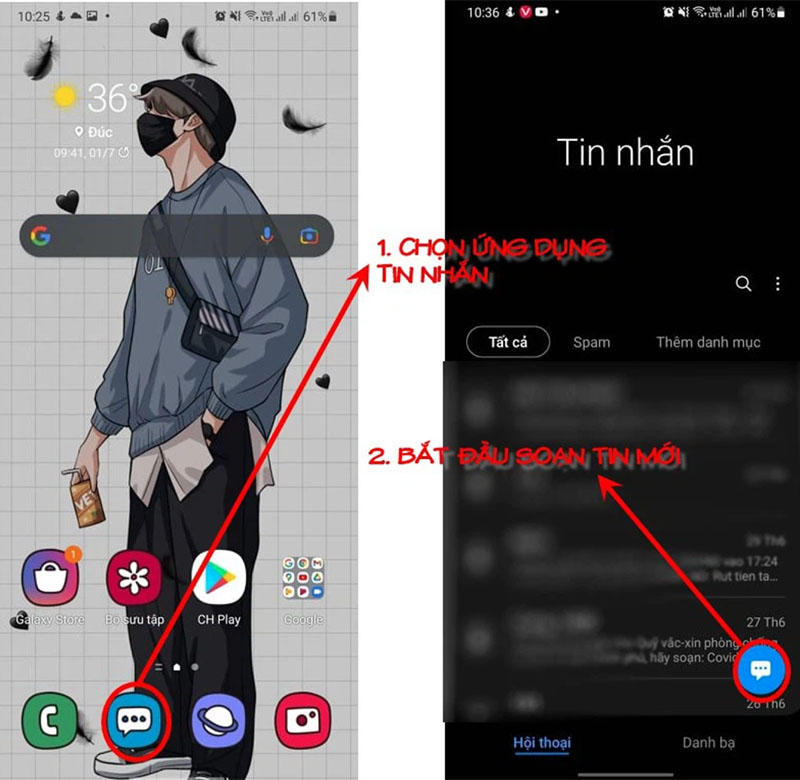
Bước 2: Tiến hành nhắn nội dung và lựa chọn số điện thoại để gửi hoặc ấn nút + bên cạnh khung nhập số điện thoại để lựa chọn người dùng từ danh bạ. Bạn cũng có thể chọn gửi nhiều số.
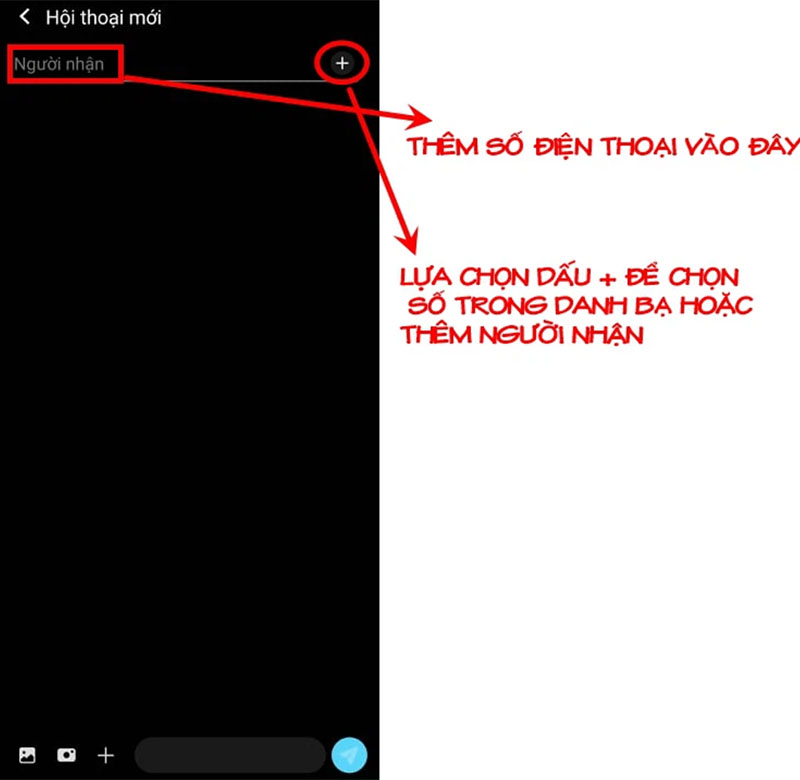
Bước 3: Sau khi đã hoàn thành xong nội dung tin và số điện thoại bạn nhấn dấu + ở bên cạnh khung nhập nội dung tin nhắn và chọn vào Hẹn giờ tin nhắn.
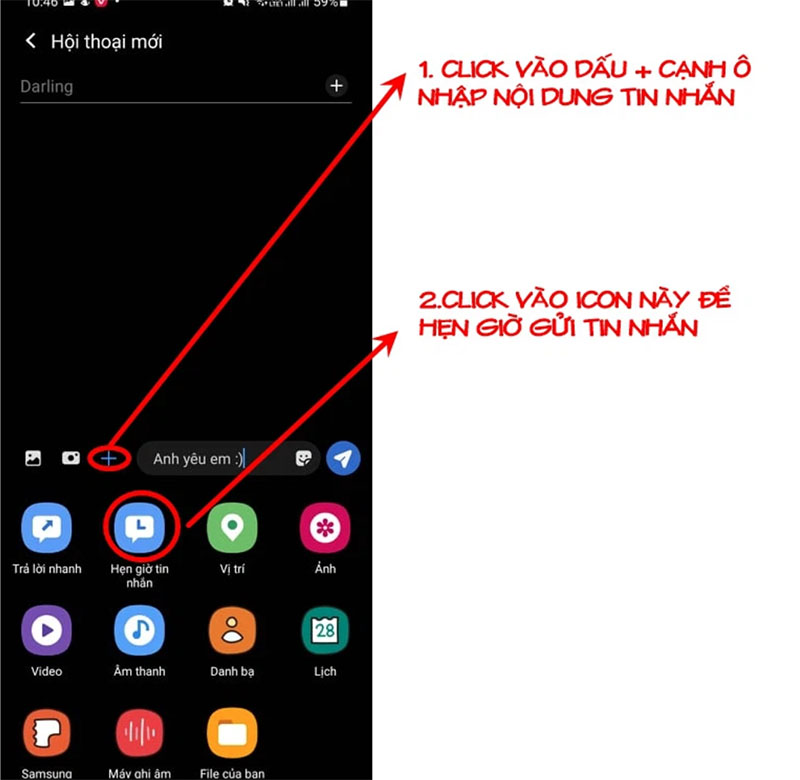
Bước 4: Sau đó, một bảng thông báo sẽ xuất hiện để bạn lựa chọn thời gian gửi là xong nhé. Lịch gửi sẽ giới hạn trong vòng 1 năm nên bạn cứ thoải mái lựa chọn.
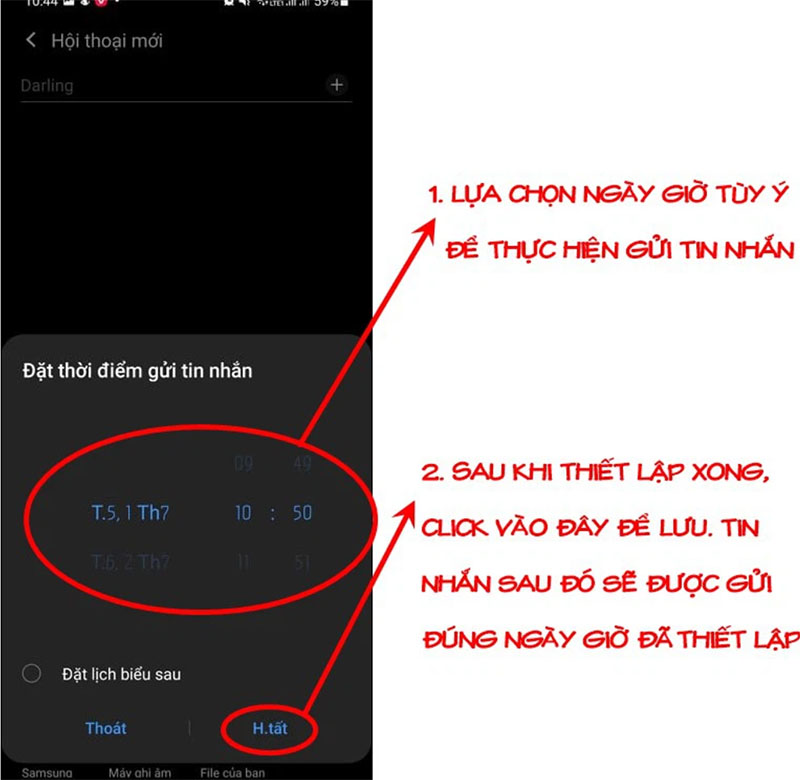
Xem thêm: Inbox là gì?
Cách 2: Gửi tin nhắn hẹn giờ bằng ứng dụng của bên thứ ba
Nếu bạn sử dụng dòng smartphone khác thì vẫn có thể hẹn giờ gửi tin nhắn bằng sự hỗ trợ của ứng dụng bên thứ 3. Cụ thể là app Textra SMS:
Bước 1: Vào CH Play tìm kiếm để tải về máy.
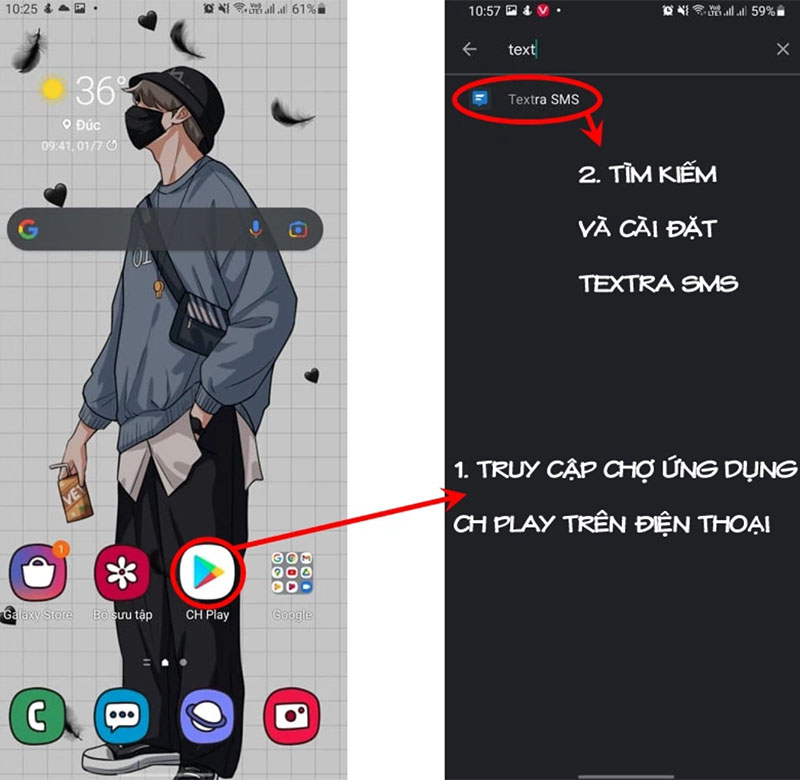
Bước 2: Sau khi cài đặt xong, tiến hành khởi chạy ứng dụng Textra SMS trên điện thoại của bạn. Để app chạy mượt hơn thì bạn nên lựa chọn Textra SMS là phần mềm nhắn tin mặc định trên điện thoại bạn.
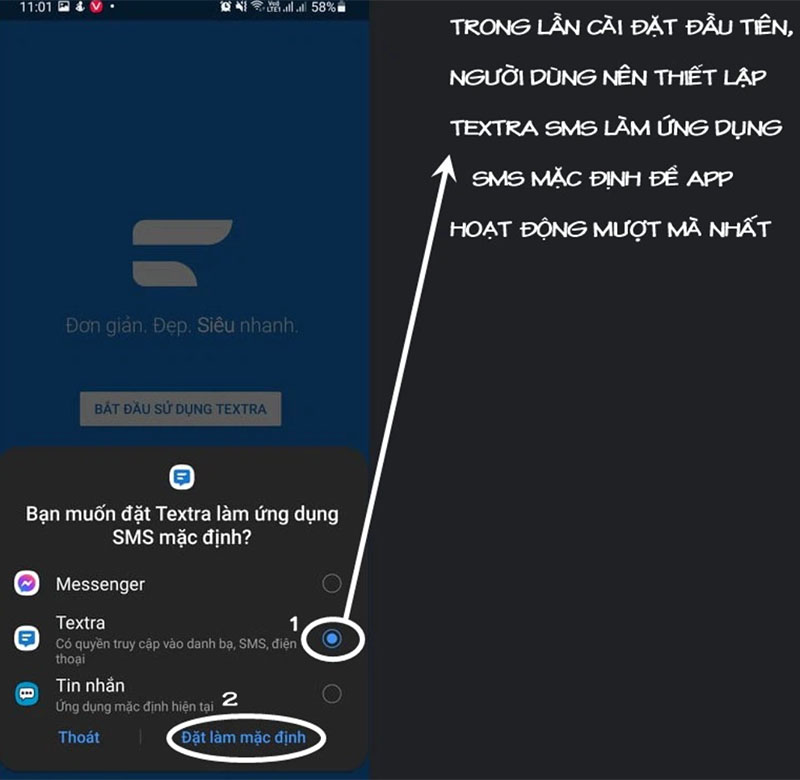
Bước 3: Giao diện Textra SMS khá giống với trình nhắn tin mặc định vì vậy bạn chỉ cần soạn nội dung và nhấn người bạn muốn gửi.
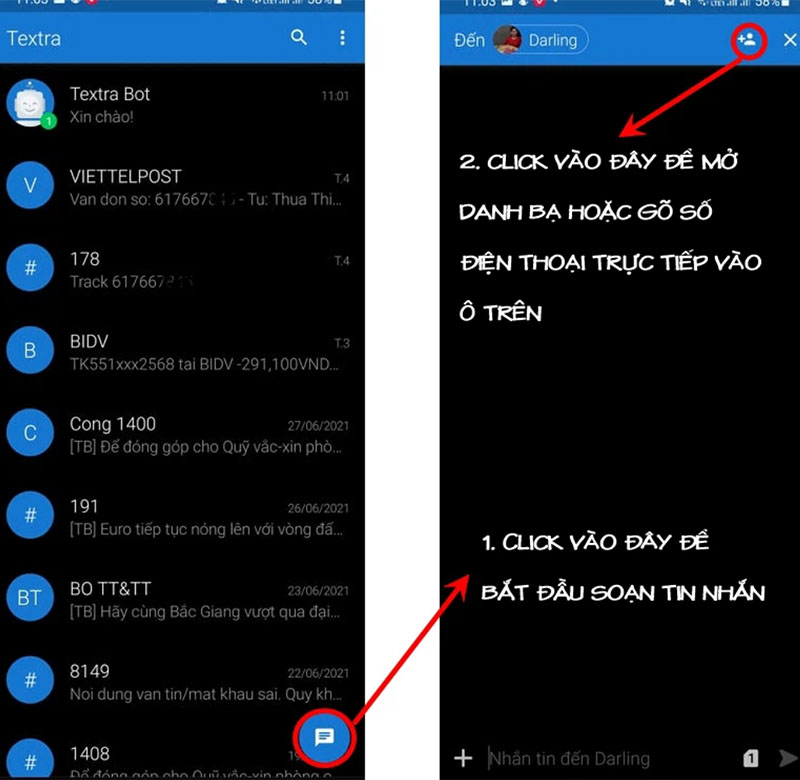
Bước 4: Sau khi đã làm xong các thao tác ở bước 3, bạn nhấn vào dấu + ở cạnh khung nhập tin nhắn và chọn icon như hình dưới để thiết lập hẹn giờ gửi tin nhắn là xong nhé.
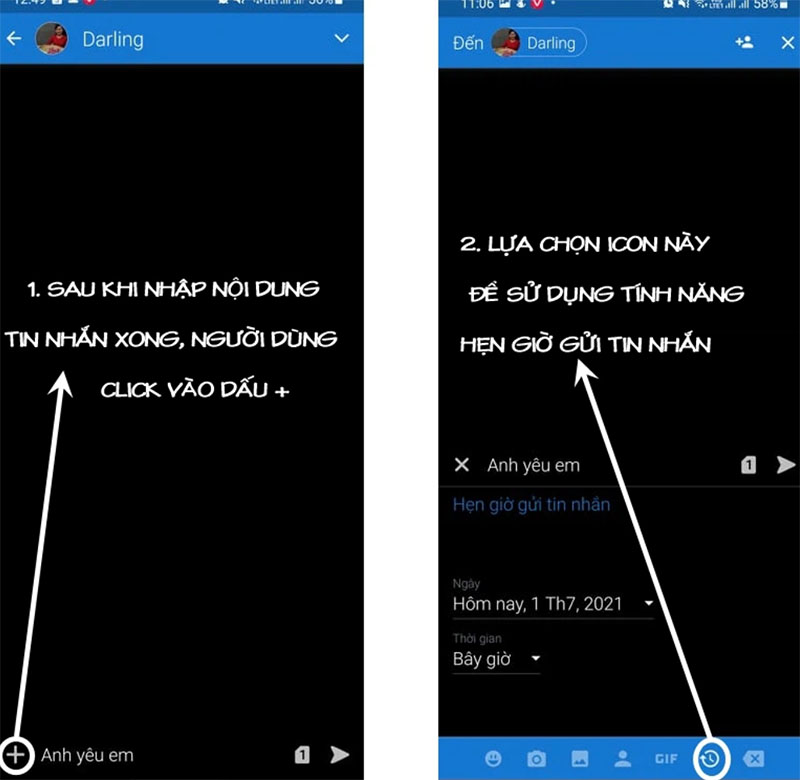
Ngoài ra, một số ứng dụng hẹn giờ gửi tin nhắn khác như Google Messages, Pulse SMS,..bạn có thể thao khảo và giao diện cũng tương tự như app Textra SMS thôi nhé.
Chúc bạn thành công!
>> Xem thêm:
- Bạn đã biết cách cài icon iPhone cho Android siêu đơn giản này chưa?
- 4 mẹo sử dụng cực "xịn sò" trên Galaxy Z Fold 3
Duchuymobile.com



